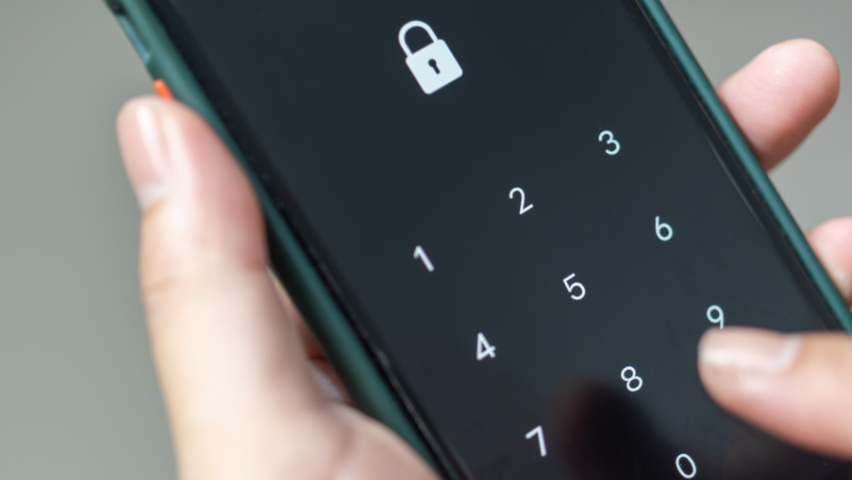
Untuk mengunci aplikasi yang bersifat pribadi di HP OPPO, kamu bisa melakukan salah satu dari 3 (tiga) cara ini:
Nah, kamu bisa install aplikasi yang diperlukan menggunakan paket internet dari Kartu SIM Telkomsel, ya! Psst, Telkomsel sudah bisa mengakses jaringan 5G, lho!
Terus, baca dulu pembahasan tentang kunci aplikasi di HP OPPO berikut ini!
Baca Juga: Cara Mengunci Aplikasi di Samsung, iPhone dan HP Lainnya
Apakah HP OPPO Bisa Mengunci Aplikasi?
Ya, HP OPPO bisa mengunci aplikasi. HP OPPO memiliki fitur bawaan yang bernama App Lock yang memungkinkan pengguna untuk mengunci aplikasi tertentu dengan pola, PIN, atau kata sandi.
Selanjutnya, cek cara-cara mengunci aplikasinya di bawah ini!
Bagaimana Cara Mengunci Sandi Aplikasi?
Ada 3 (tiga) cara mengunci aplikasi di HP OPPO, yaitu:
-
Mengunci Aplikasi Menggunakan Fitur App Lock Bawaan
Fitur App Lock bawaan HP OPPO ini memungkinkan kamu untuk mengunci aplikasi dengan pola, PIN, atau kata sandi.
Untuk menggunakan fitur App Lock ini, ikuti langkah-langkah berikut:
- Buka menu ‘Settings’ atau Pengaturan yang ada di HP kamu.
- Pilih ‘Privacy’.
- Pilih ‘App Lock’.
- Masukkan PIN atau kata sandi untuk kunci aplikasi.
- Pilih aplikasi yang akan kamu kunci.
- Selesai.
Setelah kamu menyelesaikan langkah-langkah di atas, aplikasi yang kamu pilih akan dikunci. Untuk membuka aplikasi yang dikunci, kamu harus memasukkan PIN atau kata sandi yang kamu pilih.
-
Mengunci Aplikasi Menggunakan Aplikasi Pihak Ketiga
Ada banyak aplikasi pihak ketiga yang bisa kamu gunakan untuk mengunci aplikasi di HP OPPO.
Untuk menggunakan aplikasi pihak ketiga, kamu harus mengunduh dan menginstal aplikasi tersebut dahulu di HP OPPO kamu.
Setelah aplikasi terinstal, ikuti instruksi yang diberikan oleh aplikasi tersebut untuk mengunci aplikasi yang kamu inginkan.
-
Mengunci Aplikasi Menggunakan Fitur Private Safe
Fitur Private Safe memungkinkan kamu untuk menyembunyikan aplikasi dan data penting dari daftar aplikasi dan layar beranda. Untuk menggunakan Private Safe, ikuti langkah-langkah berikut:
- Buka menu ‘Settings’ atau Pengaturan yang ada di HP kamu.
- Pilih ‘Security’.
- Scroll ke bawah lalu pilih ‘Private Safe’.
- Atur kode sandi dan pertanyaan keamanan.
Setelah kamu menyelesaikan langkah-langkah di atas, kamu dapat menambahkan aplikasi dan data penting ke Private Safe. Untuk membuka Private Safe, kamu harus memasukkan kode sandi yang kamu buat.
Berikutnya, cek aplikasi-aplikasi yang bisa kamu gunakan untuk mengunci aplikasi di bawah ini!
Aplikasi Apa yang Bisa Mengunci Aplikasi?
Ada banyak aplikasi yang bisa mengunci aplikasi, baik aplikasi bawaan dari sistem operasi maupun aplikasi pihak ketiga. Beberapa aplikasi pengunci aplikasi yang populer antara lain:
- AppLock
- Smart AppLock
- Applock Pro
- App Lock - Ultra AppLock
- App Lock - Lock Apps, Password
- Norton App Lock
Aplikasi-aplikasi tersebut menawarkan berbagai fitur, seperti:
- Mengunci aplikasi dengan pola, PIN, atau kata sandi
- Mengunci aplikasi dengan sidik jari
- Menyembunyikan aplikasi dari daftar aplikasi
Terus, ada juga pertanyaan populer tentang cara kunci aplikasi di HP OPPO A71 yang bisa kamu baca di bawah ini.
Bagaimana Cara Mengunci Aplikasi di HP OPPO A71?
Seperti HP OPPO lainnya, HP OPPO A71 memiliki fitur bawaan yang bernama App Lock yang memungkinkan kamu untuk mengunci aplikasi tertentu dengan pola, PIN, atau kata sandi.
Untuk mengunci aplikasi di HP OPPO A71, ikuti langkah-langkah berikut:
- Buka menu ‘Settings’ atau Pengaturan yang ada di HP kamu.
- Pilih ‘Privacy’.
- Pilih ‘App Lock’.
- Masukkan PIN atau kata sandi untuk kunci aplikasi.
- Pilih aplikasi yang akan kamu kunci.
- Selesai.
Setelah kamu menyelesaikan langkah-langkah di atas, aplikasi yang kamu pilih pun akan dikunci. Untuk membuka aplikasi yang dikunci, kamu harus memasukkan metode pembukaan yang kamu pilih.
Itulah berbagai informasi tentang cara kunci aplikasi di HP OPPO.
Yuk, gunakan akses internet dari Kartu SIM Telkomsel yang sudah bisa menggunakan jaringan 5G! Apalagi, kamu tinggal beli berbagai paket internet yang kamu butuhkan dari aplikasi MyTelkomsel!
Psst, kamu juga bisa menyimpan berbagai data-data kamu dengan CloudMAX Telkomsel, nih!
Selamat mencoba caranya!
Baca Juga: 5 Cara Cek HP OPPO Pakai Kode Rahasia, Buat Apa Saja?

















 694
694